Come consentire sempre i cookie nel browser iPhone Safari
Ultimo aggiornamento: 29 gennaio 2019
I cookie sono un elemento importante di molti siti Web visitati quotidianamente. Forniscono i mezzi per accedere a un account utente e rimanere connessi, inoltre possono trasferire informazioni tra le pagine Web, come il contenuto di un carrello. Quindi, se stai navigando su un sito e scopri che questo tipo di azioni non si stanno comportando correttamente, allora potrebbe essere il momento di esaminare le impostazioni dei cookie nel tuo browser Safari.
La nostra guida di seguito ti indirizzerà all'impostazione che controlla il comportamento dei cookie nel browser Safari del tuo iPhone e ti aiuterà a determinare quale sia l'impostazione migliore per la tua situazione.
Come abilitare i cookie su iPhone - Riepilogo rapido
- Apri Impostazioni .
- Scorri verso il basso e scegli Safari .
- Tocca il pulsante a destra di Blocca tutti i cookie in modo che non vi siano ombre verdi attorno al pulsante.
Per ulteriori informazioni e immagini, continuare con i passaggi seguenti.
Come smettere di bloccare i cookie su un iPhone
I passaggi in questa sezione sono stati eseguiti su un iPhone 7 Plus in iOS 12.1.2. Se i passaggi in questa sezione non sono precisi per il tuo dispositivo, è possibile che tu stia utilizzando una versione precedente di iOS. Puoi passare alla sezione successiva per il metodo nelle versioni precedenti di iOS.
Passaggio 1: apri l'app Impostazioni .

Passaggio 2: scorrere verso il basso e selezionare l'opzione Safari .
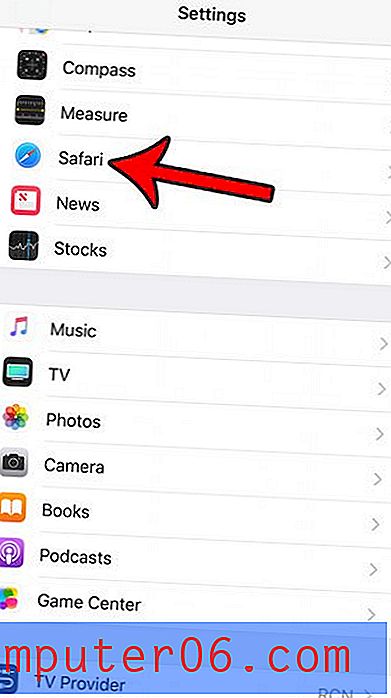
Passaggio 3: scorrere fino alla sezione Privacy e sicurezza e toccare il pulsante a destra di Blocca tutti i cookie se è attualmente attivato. Ho i cookie abilitati nell'immagine qui sotto.
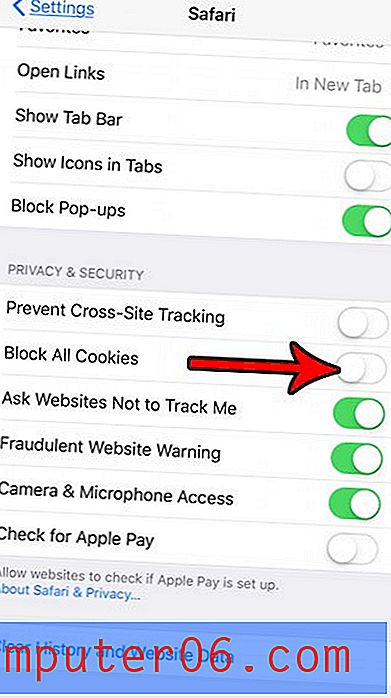
Consentire i cookie dai siti Web in Safari su un iPhone 6
I passaggi di questo articolo sono stati scritti utilizzando un iPhone 6 Plus, in iOS 9.
Passaggio 1: apri il menu Impostazioni .
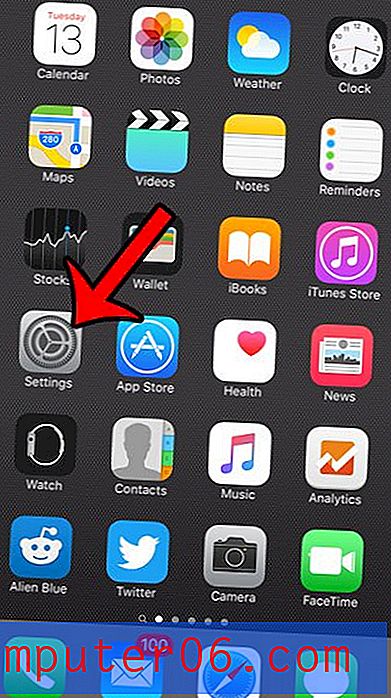
Passaggio 2: scorrere verso il basso e selezionare l'opzione Safari .
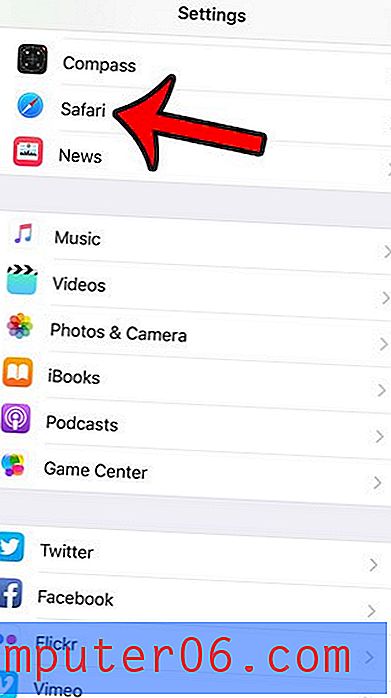
Passaggio 3: scorrere verso il basso e selezionare l'opzione Blocca cookie nella sezione Privacy e sicurezza del menu.
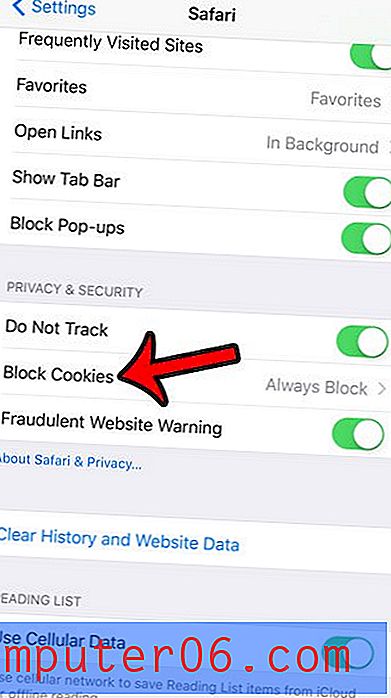
Passaggio 4: selezionare il metodo preferito per come si desidera che il browser Safari gestisca i cookie dai siti Web che si naviga. Se la tua preoccupazione principale è quella di poter accedere ai siti Web in cui disponi di account, ti consigliamo di selezionare l'opzione Consenti dai siti Web visitati. Se sei preoccupato solo per il sito Web che stai attualmente visitando, scegli l'opzione Consenti solo dal sito Web corrente . Infine, se si desidera accettare i cookie da tutti i siti Web, selezionare l'opzione Consenti sempre . La mia preferenza personale è quella di utilizzare l'opzione Consenti dai siti Web visitati.
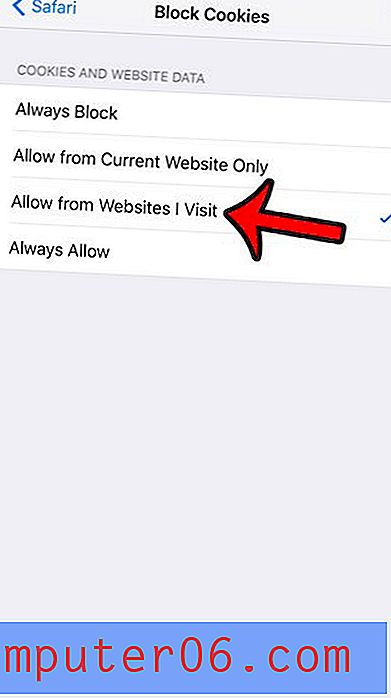
Si noti che i metodi sopra descritti influiranno solo sul modo in cui il browser Web Safari predefinito gestisce i cookie. Se si utilizza un browser diverso (come Firefox o Chrome), sarà necessario modificare anche le impostazioni dei cookie per quel browser.
Safari funziona lentamente sul tuo iPhone, al punto in cui sta diventando difficile da usare? Una soluzione da provare è l'eliminazione di tutti i cookie e i dati memorizzati dal tuo dispositivo. In molti casi questo può davvero aiutare a migliorare la tua esperienza con il browser.



